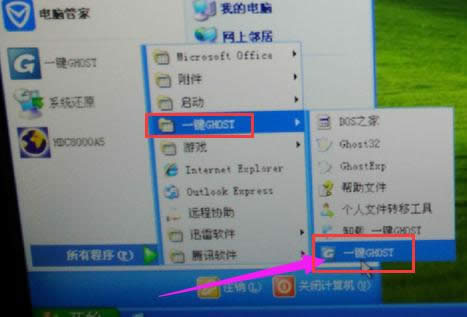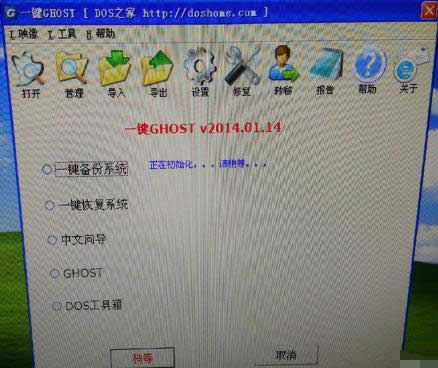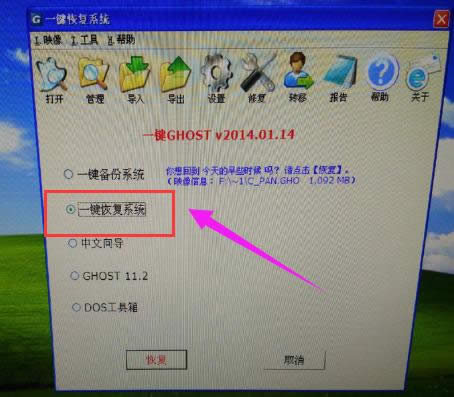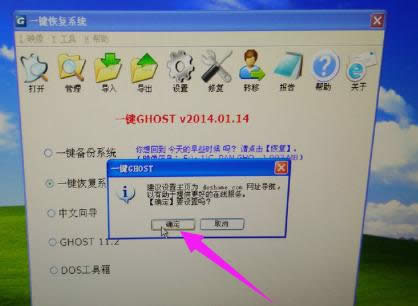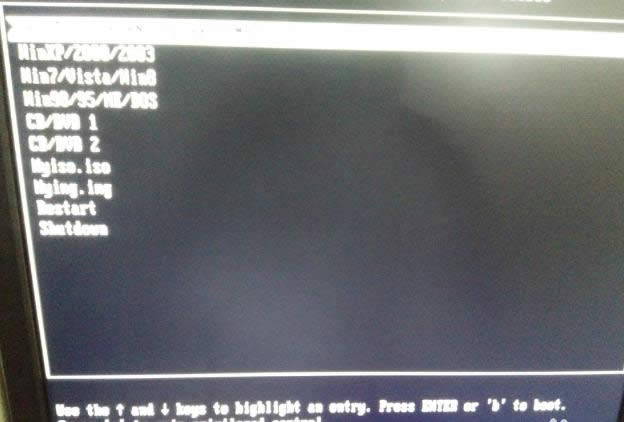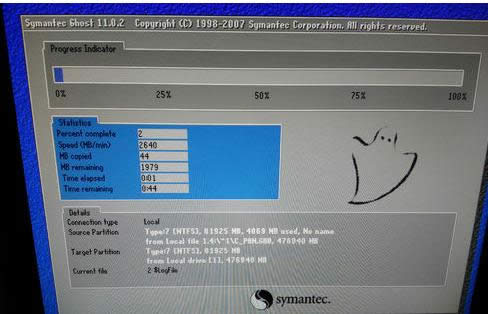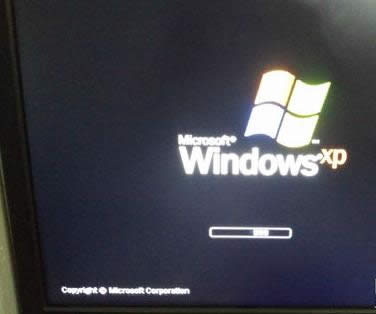推薦系統(tǒng)下載分類: 最新Windows10系統(tǒng)下載 最新Windows7系統(tǒng)下載 xp系統(tǒng)下載 電腦公司W(wǎng)indows7 64位裝機萬能版下載
怎樣還原電腦系統(tǒng),本文教您電腦怎樣一鍵還原系統(tǒng)
發(fā)布時間:2019-03-21 文章來源:xp下載站 瀏覽:
|
系統(tǒng)軟件是指控制和協(xié)調(diào)計算機及外部設(shè)備,支持應(yīng)用軟件開發(fā)和運行的系統(tǒng),是無需用戶干預(yù)的各種程序的集合,主要功能是調(diào)度,監(jiān)控和維護計算機系統(tǒng);負(fù)責(zé)管理計算機系統(tǒng)中各種獨立的硬件,使得它們可以協(xié)調(diào)工作。系統(tǒng)軟件使得計算機使用者和其他軟件將計算機當(dāng)作一個整體而不需要顧及到底層每個硬件是如何工作的。 當(dāng)網(wǎng)友遇到電腦速度變慢、中毒等問題時候都會選擇重裝系統(tǒng),其實使用電腦的一鍵還原的方法的可以解決。該方法更簡單,更方便,可是不少的用戶都不知道該怎么去操作一鍵還原系統(tǒng),下面,小編就來跟分享電腦一鍵還原系統(tǒng)的圖文操作了。 電腦是人們重要的使用的電器設(shè)備。而一旦系統(tǒng)出錯,整個電腦的使用相當(dāng)于是在做無用功。當(dāng)系統(tǒng)發(fā)生出錯時,人們的第一反應(yīng)就是重新安裝系統(tǒng),其實不必這么麻煩,可以使用一鍵還原系統(tǒng)來解決,下面,小編就給大家介紹一鍵還原系統(tǒng)的操作步驟了。 電腦怎么一鍵還原系統(tǒng) 首先要確認(rèn)電腦已經(jīng)有過備份,然后點擊開始->程序->一鍵GHOST,打開軟件
一鍵還原圖解詳情-1 系統(tǒng)正在初始化,
還原系統(tǒng)圖解詳情-2 選擇“一鍵恢復(fù)系統(tǒng)”
還原系統(tǒng)圖解詳情-3 點擊“確定”,系統(tǒng)會提示兩邊,還是點擊“確定”
電腦還原圖解詳情-4 點擊“確定以后”系統(tǒng)會保存設(shè)置,等待重啟電腦
電腦圖解詳情-5 電腦自動關(guān)機
電腦圖解詳情-6 電腦重啟中
還原系統(tǒng)圖解詳情-7 配置文件
電腦還原圖解詳情-8 最后提示是否恢復(fù)系統(tǒng),點一下鍵盤上的“K”確認(rèn)恢復(fù)
一鍵還原圖解詳情-9 系統(tǒng)還原開始,系統(tǒng)正在還原,請耐心等待!
電腦圖解詳情-10 系統(tǒng)恢復(fù)成功!提示是重啟還是關(guān)機,點下“R”鍵,重啟電腦
電腦還原圖解詳情-11 電腦正在重啟
電腦圖解詳情-12 現(xiàn)在電腦還原就完成了 以上就是電腦一鍵還原系統(tǒng)的圖文操作了。 系統(tǒng)軟件一般是在計算機系統(tǒng)購買時隨機攜帶的,也可以根據(jù)需要另行安裝。 |